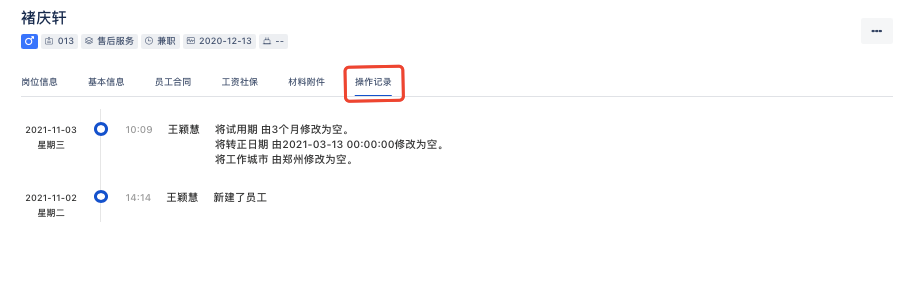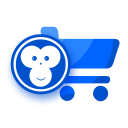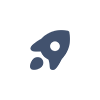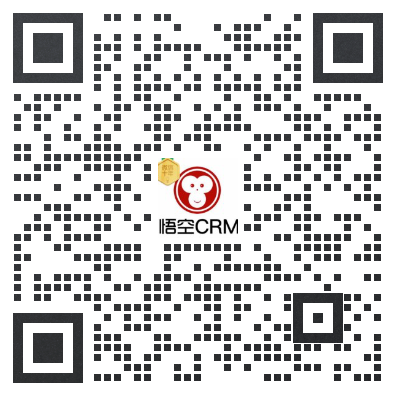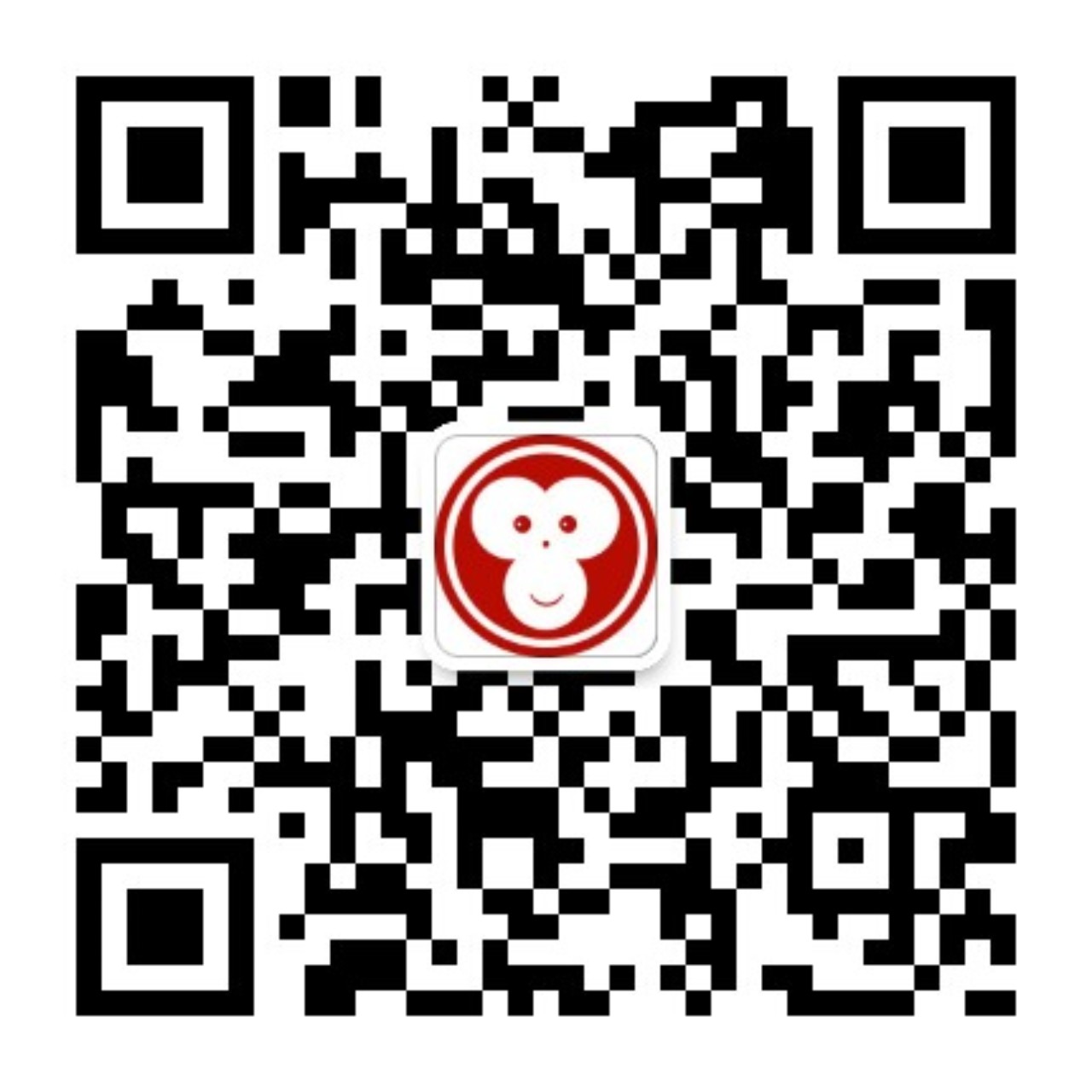超级管理员-员工管理
1、功能入口
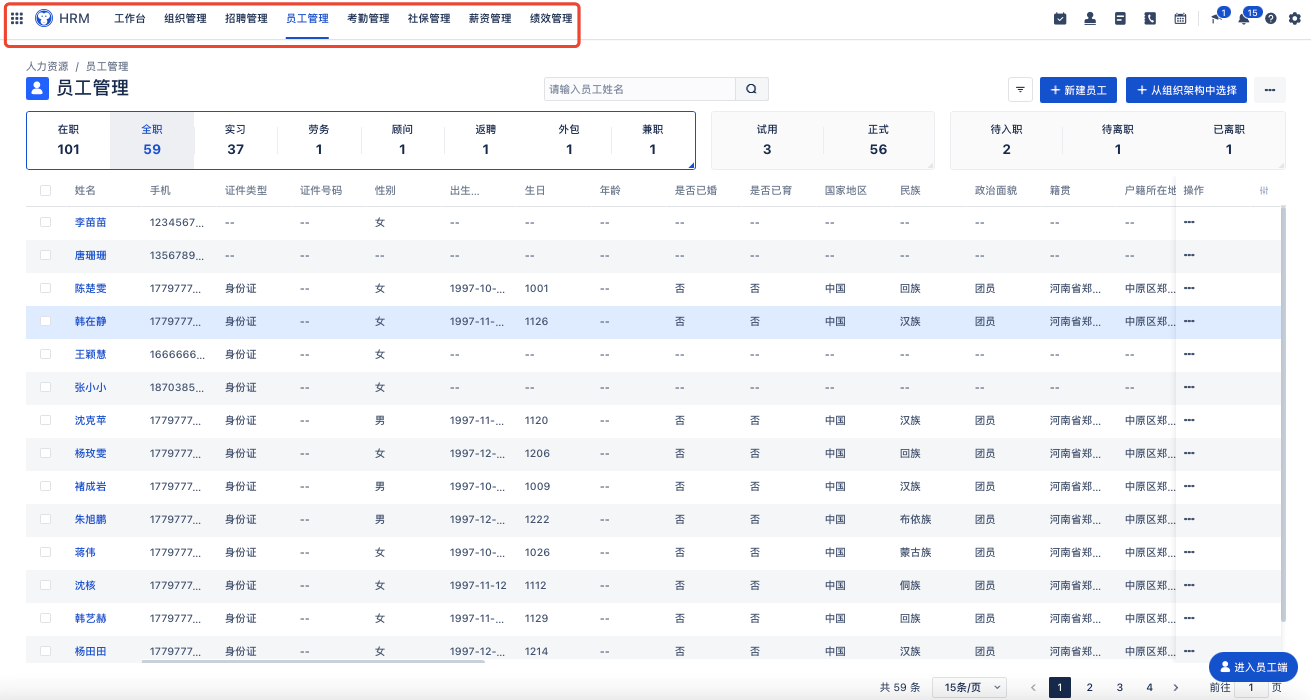
点击顶部主菜单导航栏,点击“员工管理”跳转至相应页面。
2、功能介绍
员工列表页面主要展示所有的员工个人详细信息、当前所处在职状态等。可执行操作有:搜索、高级筛选、新建员工、从组织架构选择、导入/导出、员工信息列表表头设置、批量删除、批量设置参保方案、批量导出选中、调整部门岗位、晋升/降级、办理离职等。
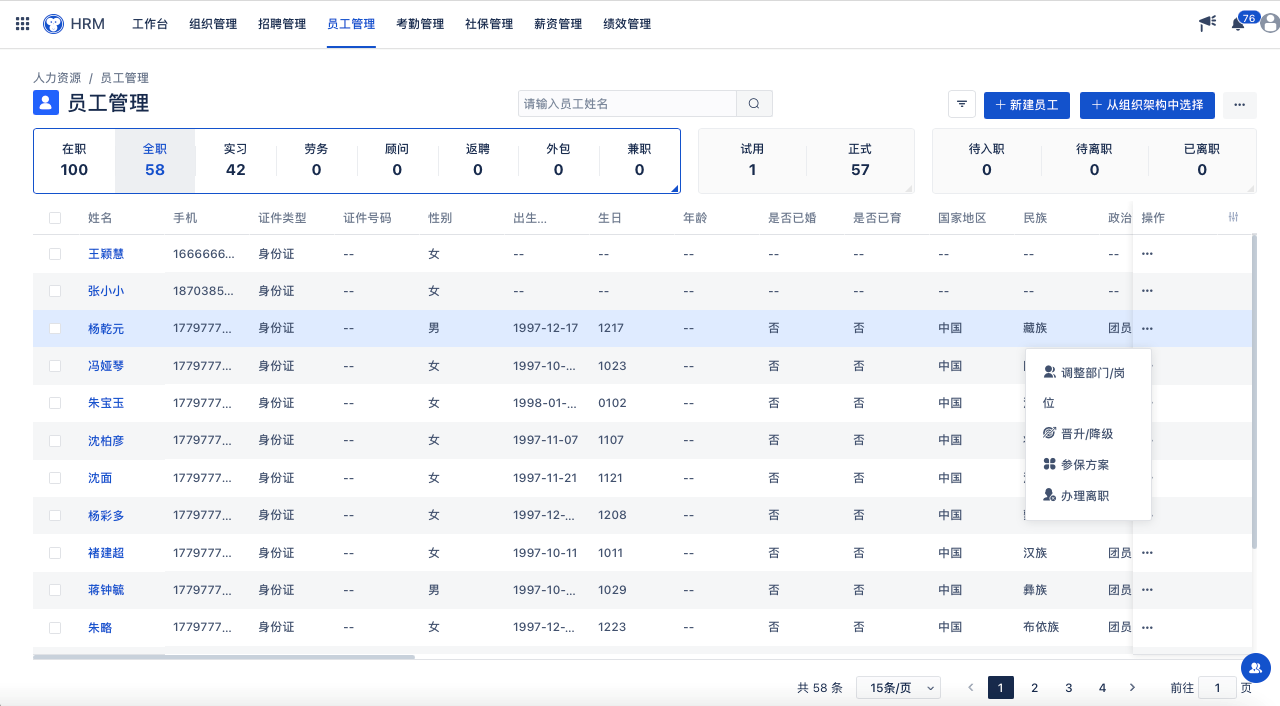
3、操作技巧
1) 员工搜索
在【人力资源】-【员工管理】页面下,在搜索框中输入“员工姓名”点击搜索,下方列表展示搜索员工信息。
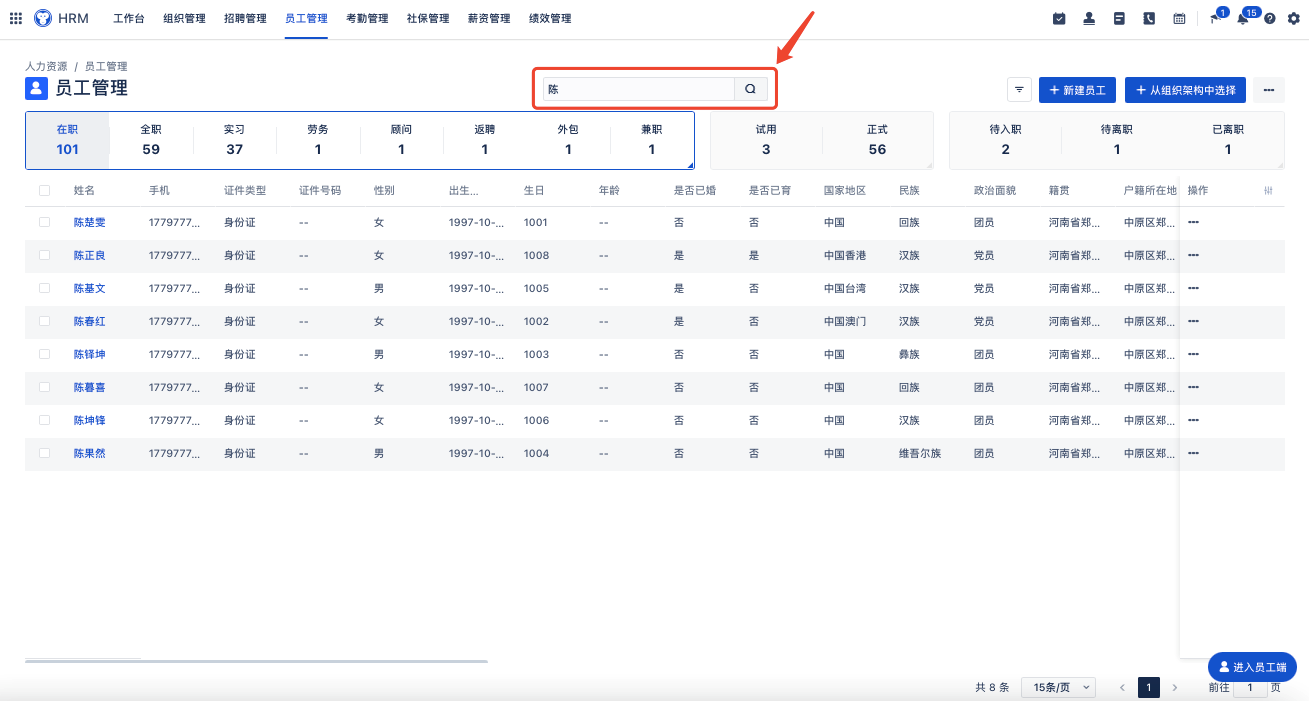
2) 高级筛选
在【人力资源】-【员工管理】页面下,点击【高级筛选】按钮可对“员工手机号码、性别、工作地点、聘用形式、入职日期、岗位、转正日期、工号、部门“等筛选条件进行筛选操作,支持同时对多个筛选条件进行筛选操作,点击“确定”按钮即可显示筛选条件员工信息;
重置:清除当前所选的筛选条件,显示全部员工信息。
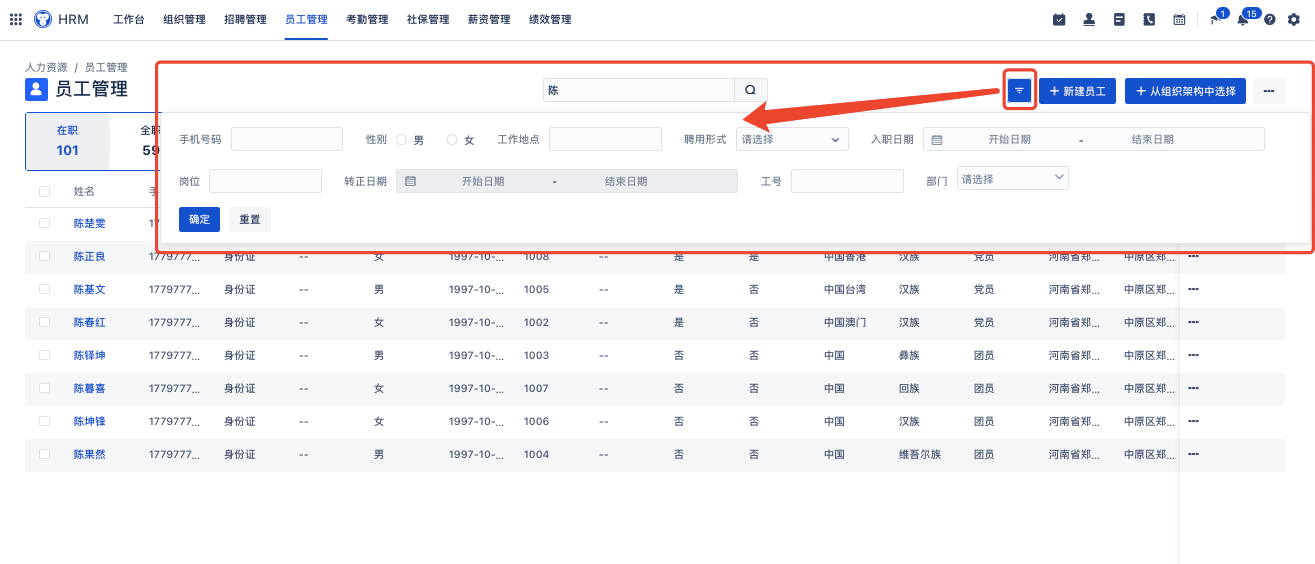
3) 新建员工
在【人力资源】-【员工管理】页面下,点击【新建员工】按钮,可“新建在职员工”和“新建待入职员工”,填写员工个人信息和入职信息,填写完成可点击“保存并继续新建”按钮保存当前填写信息并重新新建页面填写新建员工信息,或点击“保存”按钮直接保存当前填写新建员工信息。
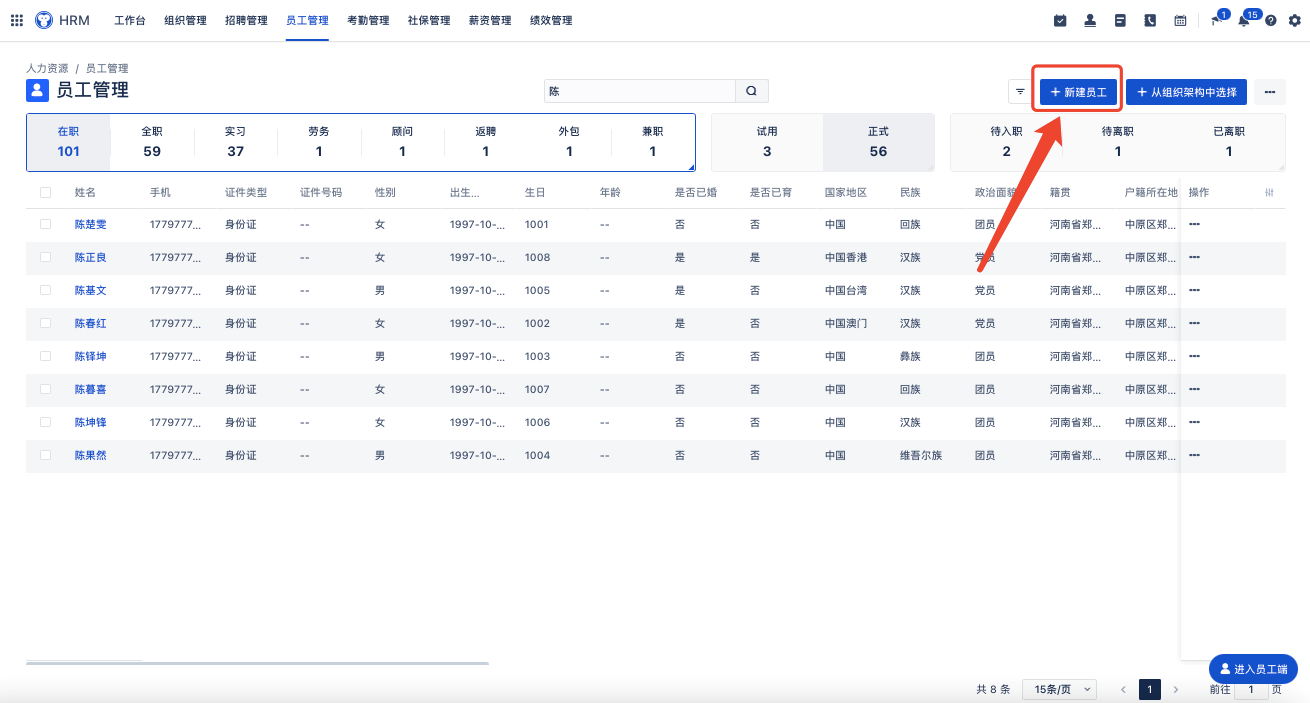
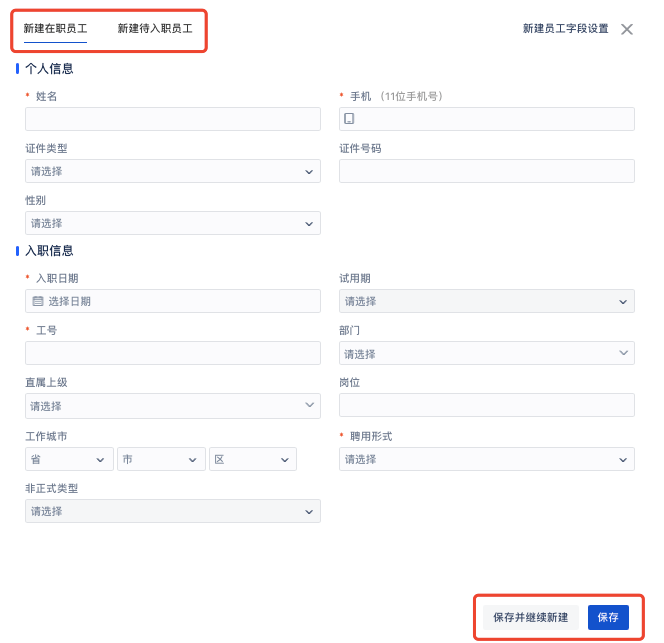
4) 从组织架构中选择选择添加员工
① 在【人力资源】-【员工管理】页面下,点击【从组织架构中选择】按钮,即可从后台系统管理员中选择员工并添加员工个人信息。
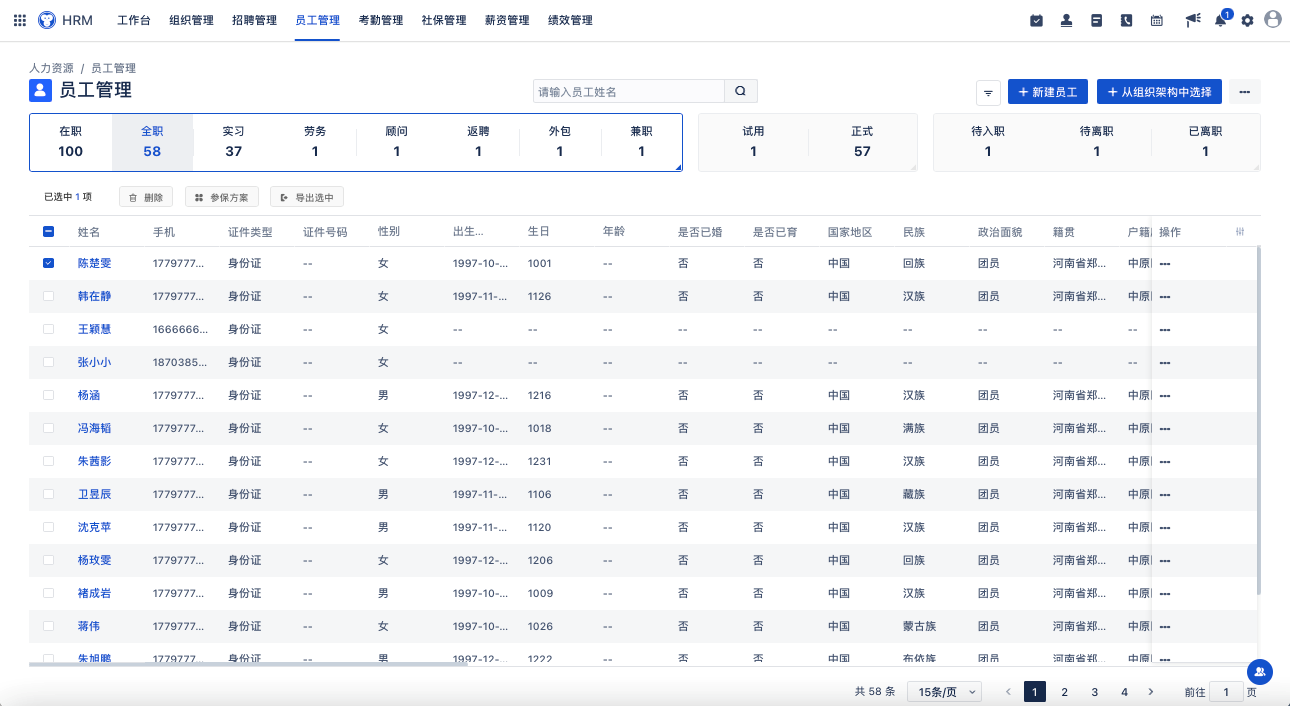
② 在“从组织部门添加员工”页面中点击【从系统管理员选择员工】,选择完成点击【确定】按钮保存操作;
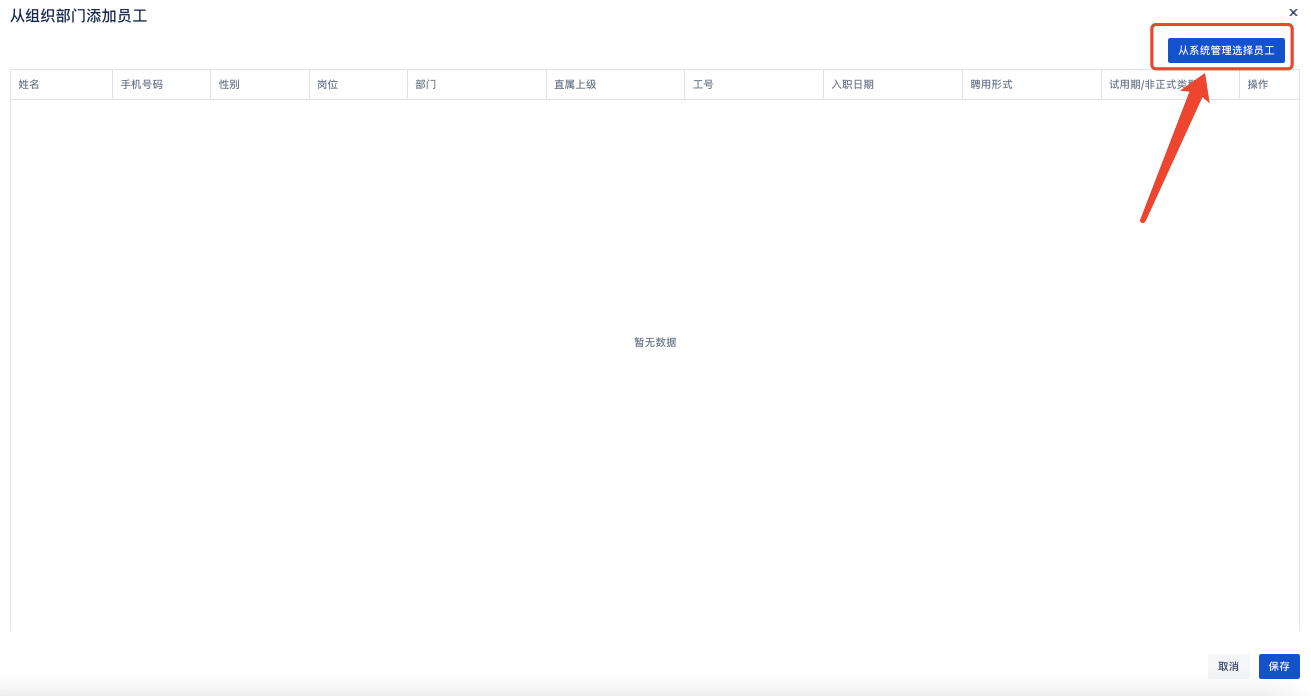
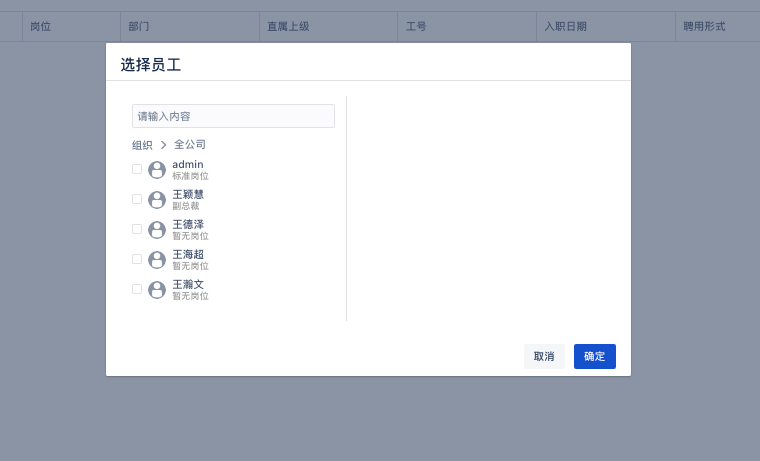
③ 填写选择员工的“部门、直属上级、工号、入职日期、聘用形式、试用期/非正式类型”等字段信息,点击【保存】按钮,完成操作。
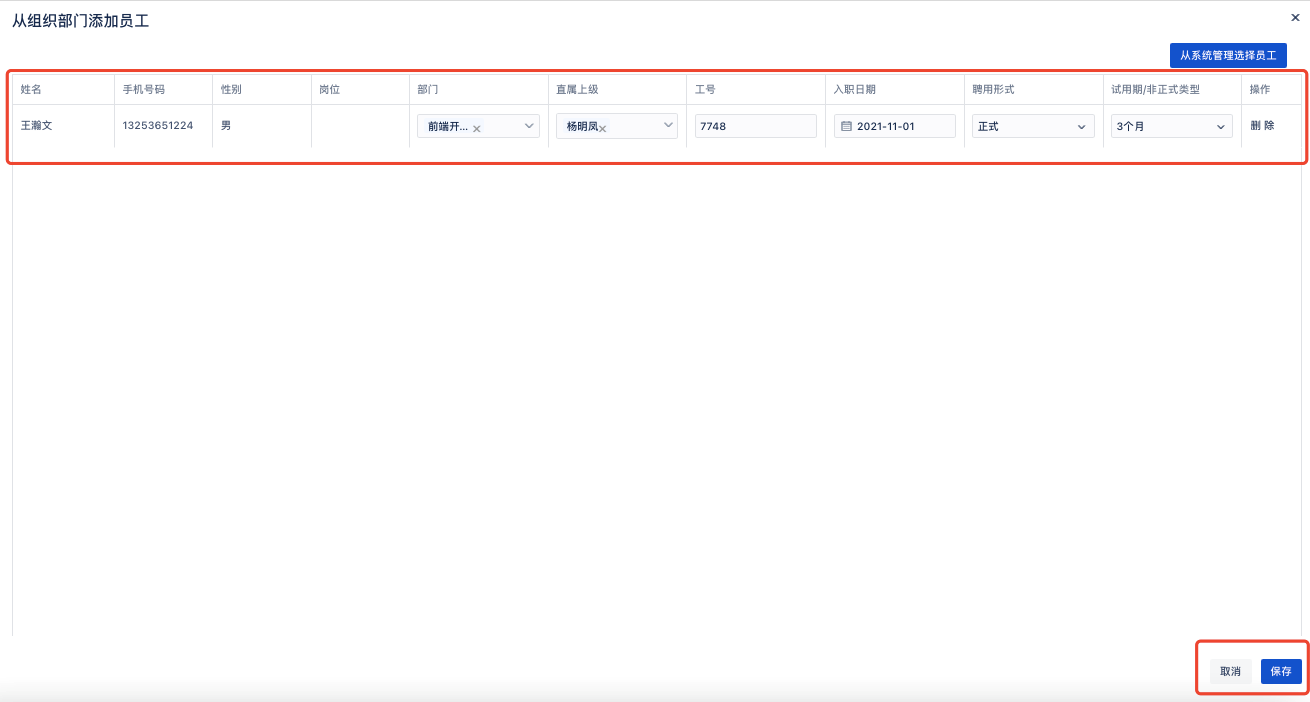
5) 导入/导出
在【人力资源】-【员工管理】页面下,点击【...】更多功能按钮,即可“导入”或“导出”员工个人信息。

导入:
① 点击【导入】按钮,点击下载《导入模板》;
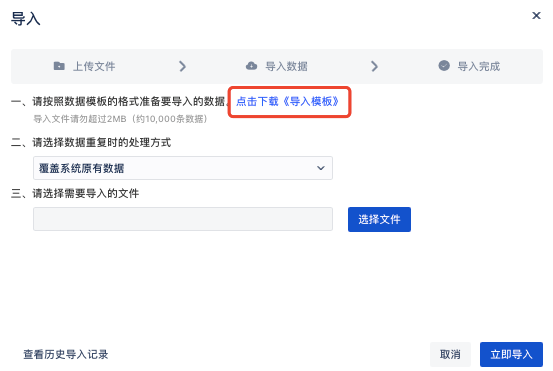
② 按照导入模板要求,填写员工信息导入模板Excel表格,(注意:不要漏掉必填字段信息,否则将会导致文件上传失败。);
③ 选择数据重复时的处理方式
A.覆盖系统原有数据:系统原有数据不保留,以最新上传《导入模板》内的员工信息为准;
B.跳过:系统原有数据保留,增加最新上传《导入模板》内的员工信息。
④ 选择导入文件;
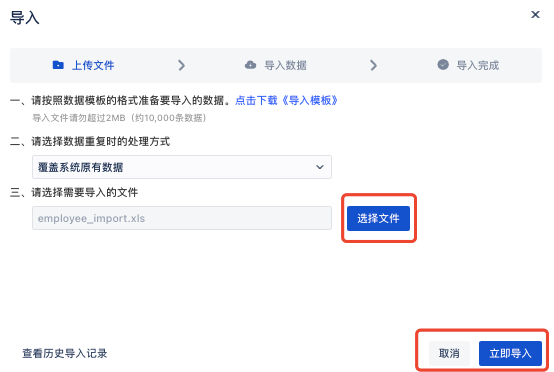
⑤ 点击【立即导入】按钮导入员工信息,或点击【取消】按钮,取消本次导入操作;
⑥ 数据导入完成,点击【确定】完成本次导入操作。
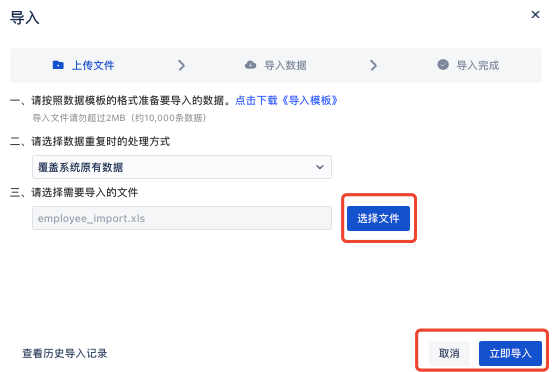
⑦ 点击【查看历史导入记录】可查看历史“导入时间、操作人、导入结果”等。点击【关闭】关闭当前页面。
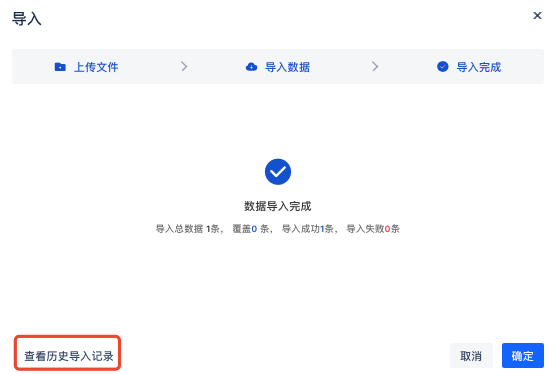
导入:导出分为“单个导出”和“一键导出”两种方式。
① 批量导出:
点击勾选预导出员工前的勾选框,在员工信息列表表头上方点击【导出选中】按钮,即可批量导出员工信息。
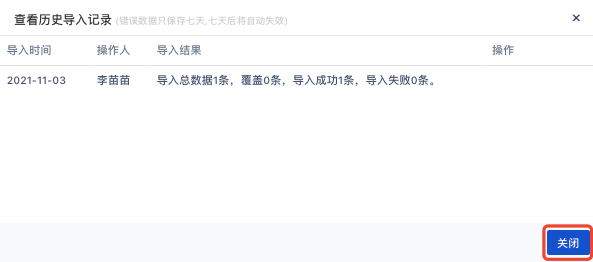
② 一键导出:点击【导出】按钮,浏览器自动下载当前员工状态下所有员工个人信息导出表。
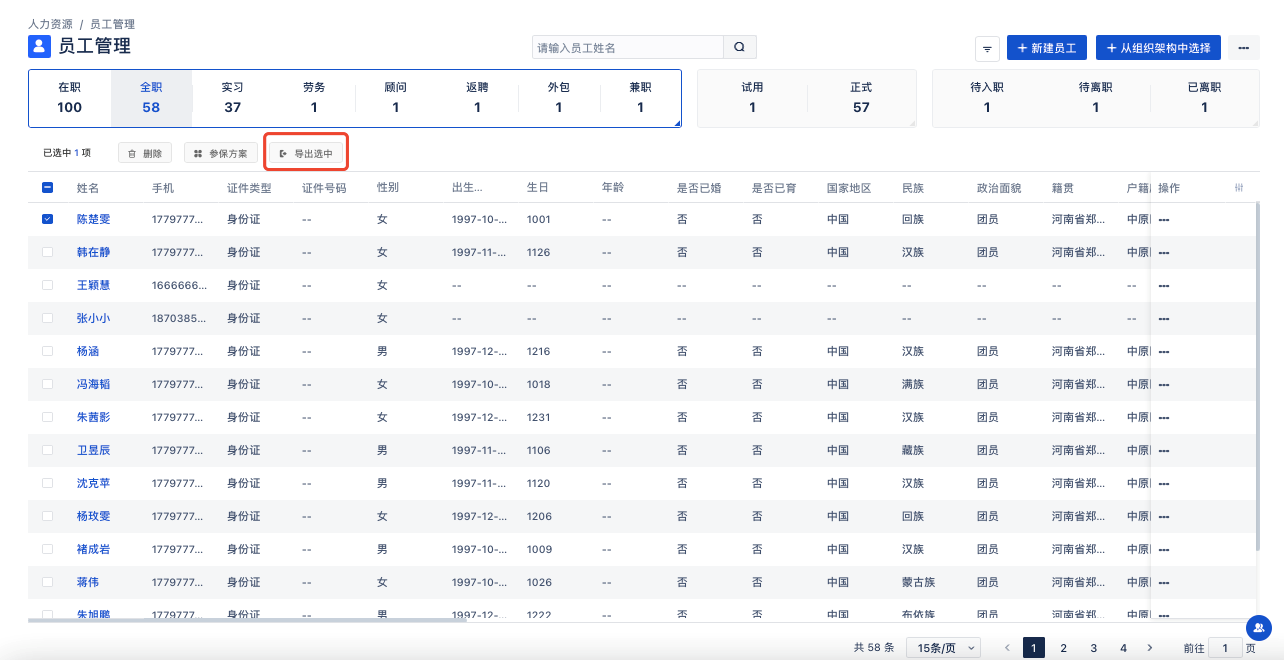
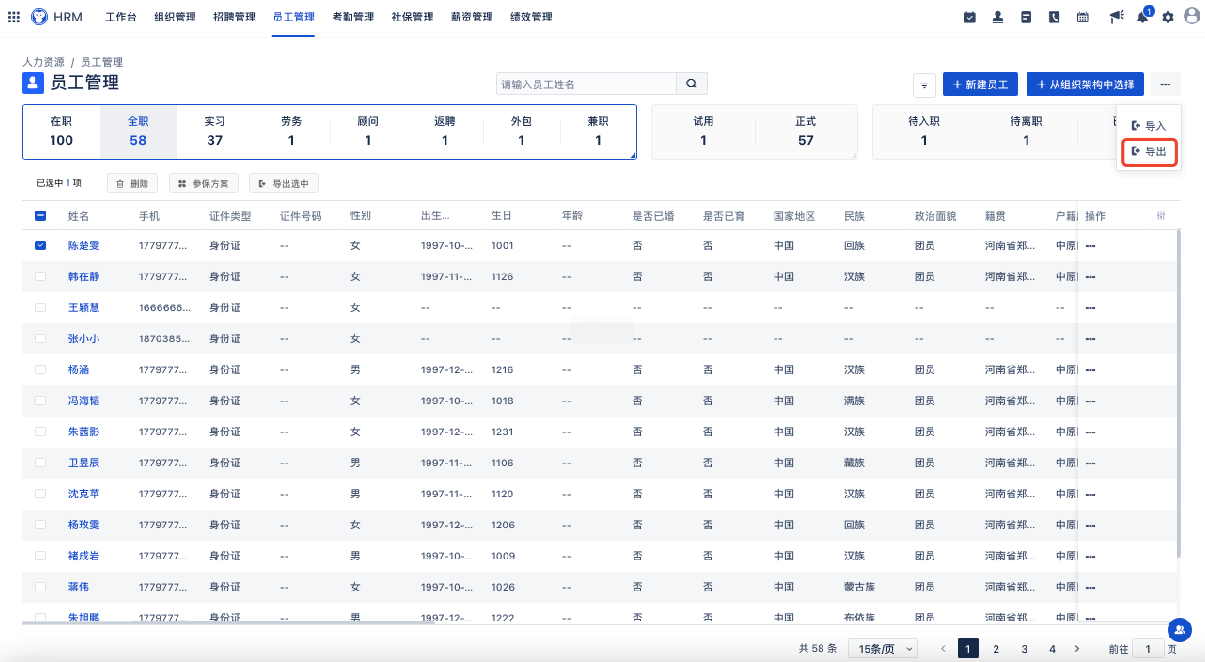
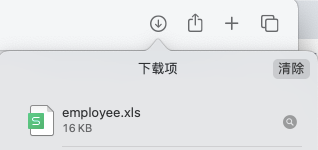
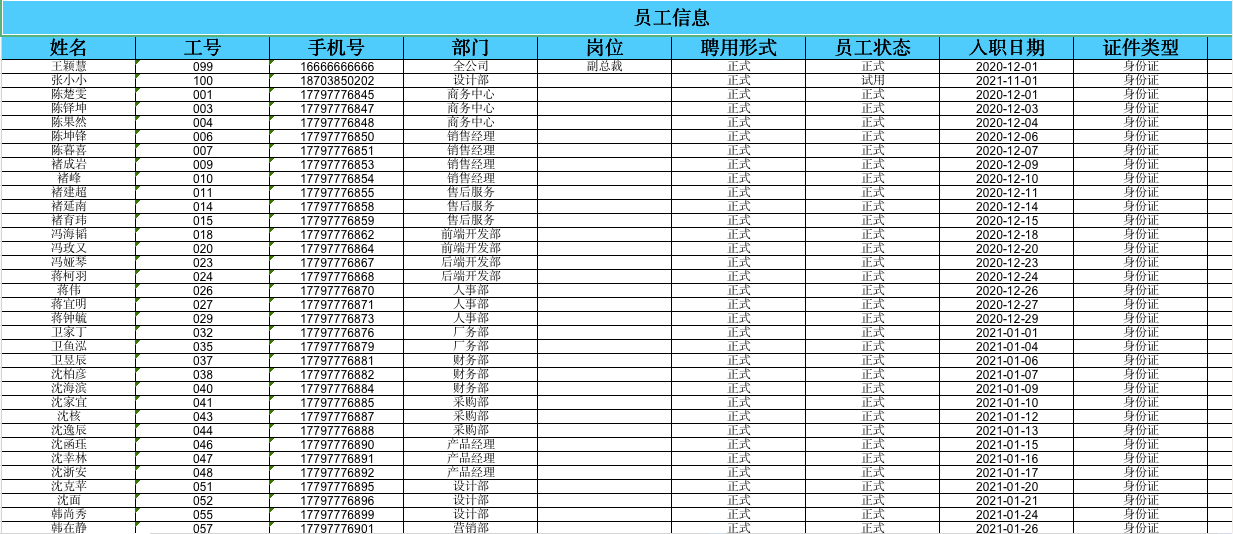
6) 员工在职状态查看
在员工管理列表页面,点击上方在职状态栏中的“在职、全职、实习、劳务、顾问、返聘、外包、兼职、试用、正式、待入职、待离职、已离职”等字段,可分别查看相应状态下的员工个人信息列表。
(注:“在职”:包括“正式聘用员工”和“非正式聘用员工”两种员工类型;
“全职”:只包括“正式聘用员工”一种类型;
正式聘用包括:转正为正式员工和处于试用期的员工;
非正式聘用包括:实习、劳务、顾问、返聘、外包、兼职等人员。)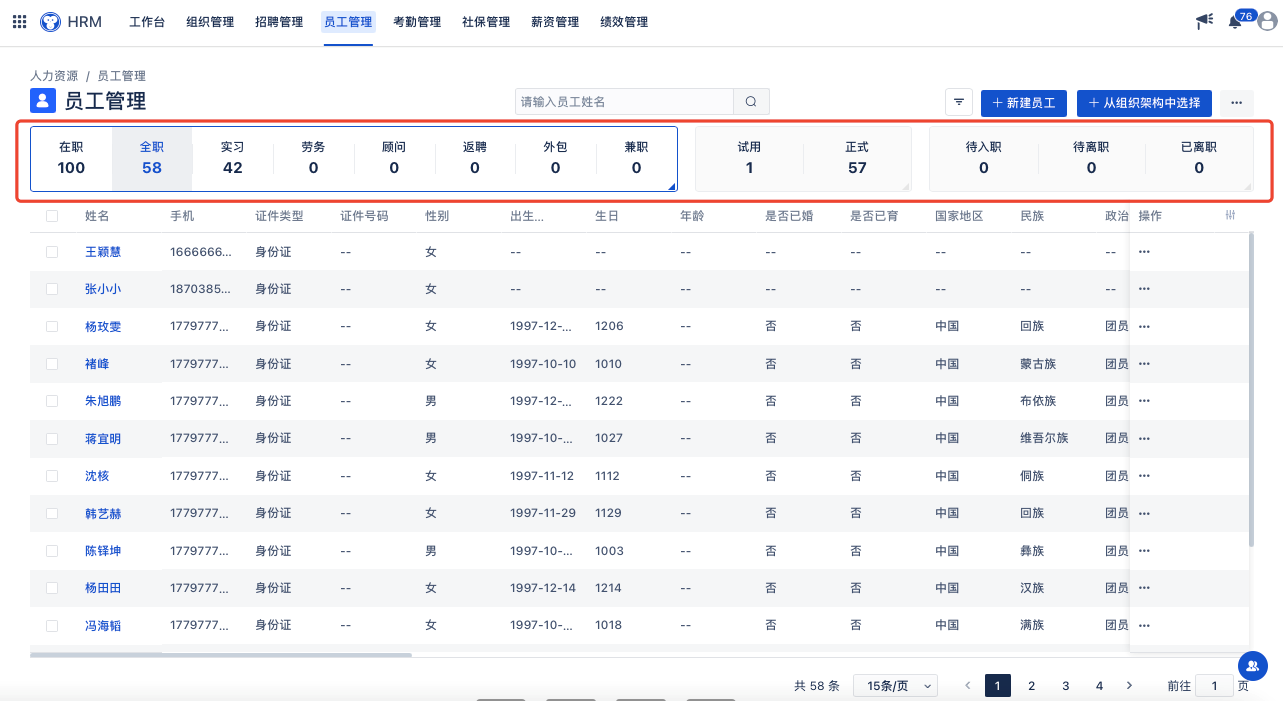
7) 员工删除
员工删除包括两种方式:单个删除、批量删除。
① 单个删除:点击预删除员工姓名,打开员工详情页面,点击员工详情页面右上角【...】按钮,出现“删除”按钮,点击「删除」则系统会自动删除该员工及其个人信息。
② 批量删除:勾选准备删除员工前的勾选框,点击员工信息列表表头上方的【删除】按钮,则系统会自动删除所选员工及其个人信息。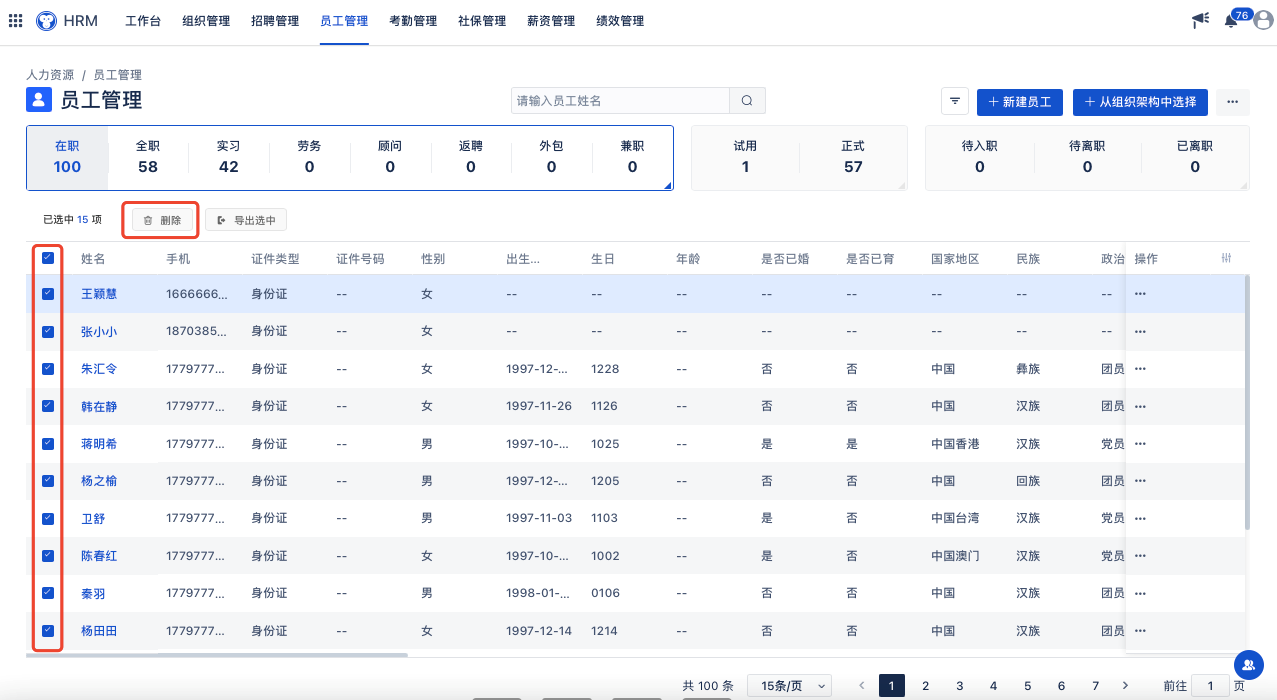
8) 员工列表表头字段设置
在【人力资源】-【员工管理】页面下,点击【员工信息列表】字段最右边按钮,可设置当前列表页面预“展示/隐藏”员工字段信息,并支持对所有字段信息进行拖拽前后排序。
操作时可将鼠标放置在预排序字段上,出现【】图标表示可对当前字段进行拖拽排序操作,长按鼠标右键不松开手指,即可拖动字段进行上下调整排序,将字段信息拖动到预排序位置时松开鼠标。
调整完点击“保存”按钮保存当前排序。
重置按钮:清除当前所有操作,系统恢复至默认状态。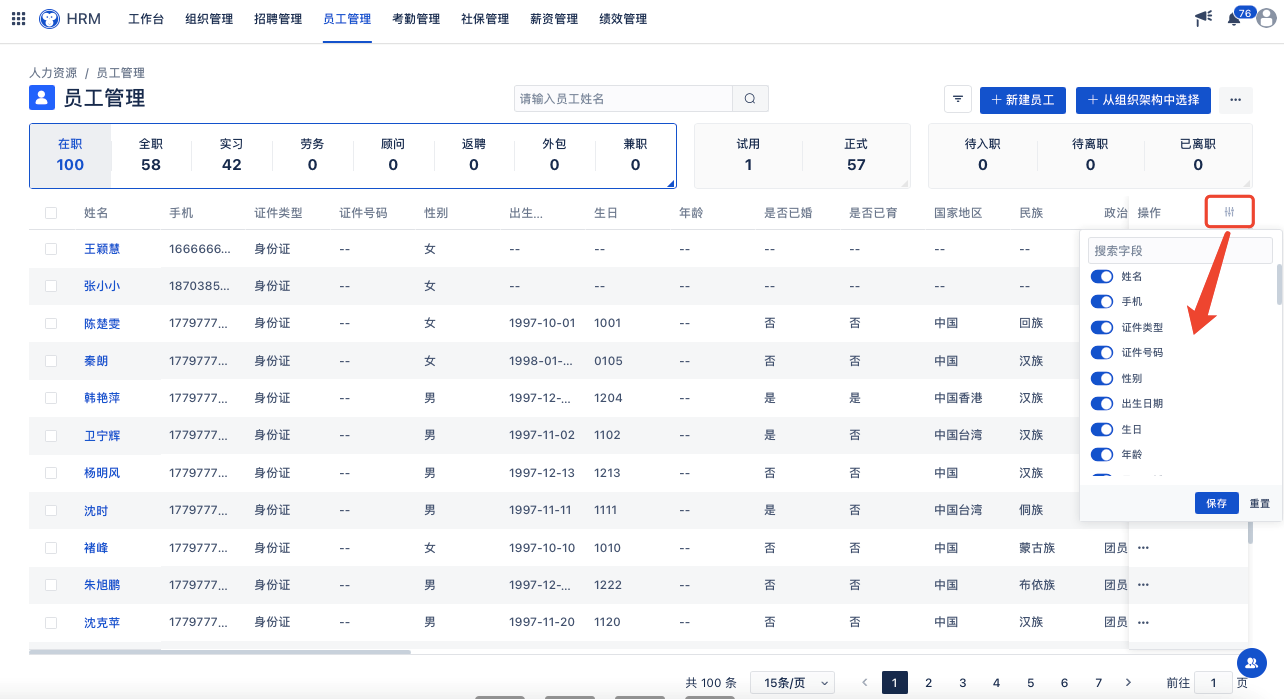
9) 员工操作
在【人力资源】-【员工管理】列表页面下,点击员工操作按钮,可对当前员工执行“调整部门/岗位、晋升/降级、参保方案、办理离职、办理转正、再入职和确认入职”等操作。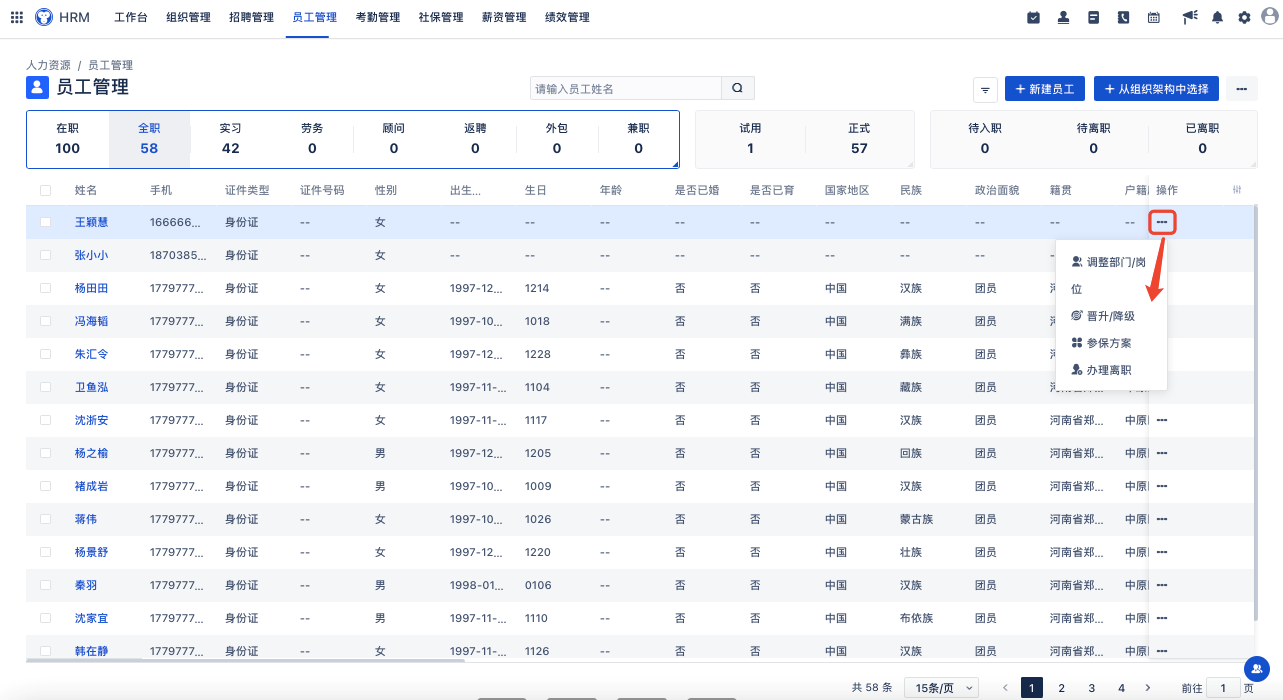
调整部门/岗位:在【人力资源】-【员工管理】列表页面下,选择员工列表右端点击【...】更多功能,点击【调整部门/岗位】,可进行调岗晋升操作。
异动类型可选填(调岗、晋升、降级、转全职员工)、异动原因可选填(系统设置选填内容)、生效日期必填。原部门、原岗位、原岗位职级、原工作地点展示和变更后填写,点击【保存】操作成功。
(注:只有员工的“工作性质”为“实习、兼职”时,才可以“转全职员工”)
晋升/降级:在【人力资源】-【员工管理】列表页面下,选择员工列表右端点击【...】更多功能,点击【晋升/降级】按钮,即可进行晋升、降级操作。
异动类型选填(调岗、晋升、降级)、异动原因选填(系统设置选填内容)、生效日期必写。原部门、原岗位、原岗位职级、原工作地点展示和变更后填写,点击【保存】操作成功。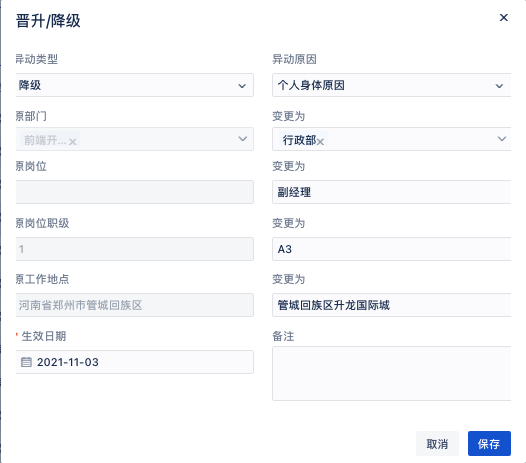
参保方案:参保方案有两种设置方式:单个参保、批量参保
① 单个参保:选择员工列表右端点击【...】更多功能,出现【参保方案】按钮,选择后台配置的参保方案,点击【保存】参保成功。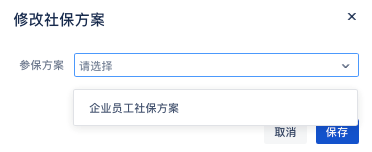
② 批量参保:勾选需要批量参保员工前的勾选框,员工信息列表表头上方出现【参保方案】按钮,选择后台配置的参保方案,点击【保存】参保成功。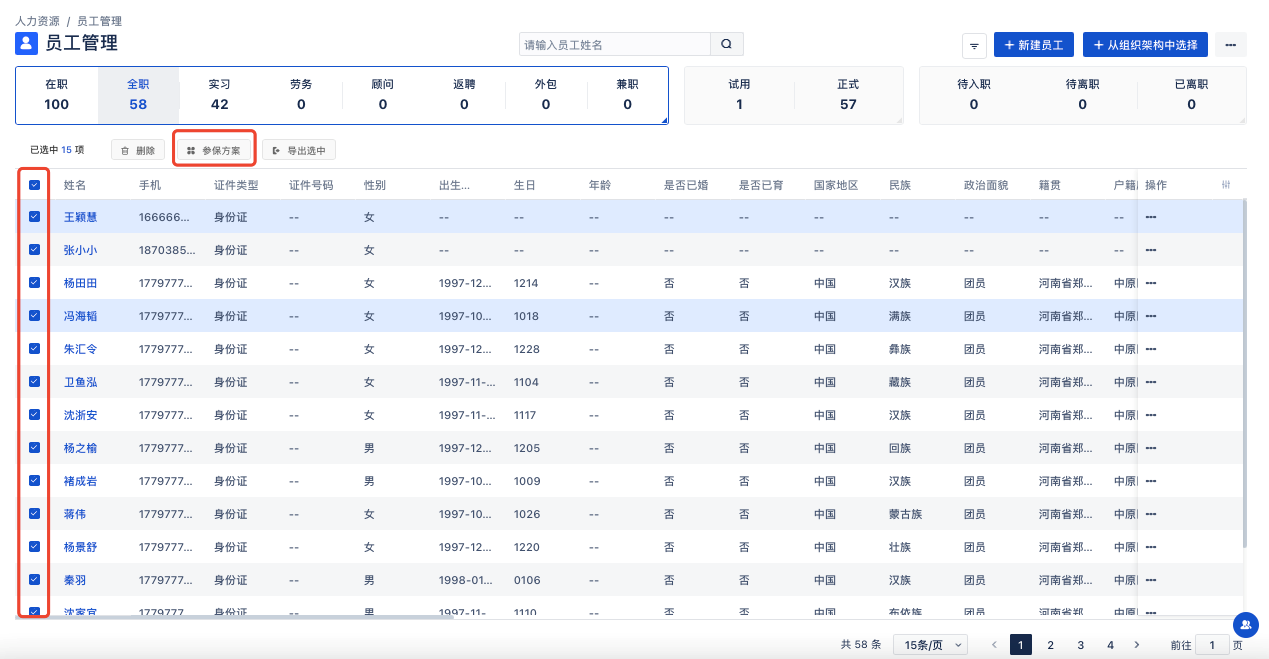
(注:
1.批量参保只显示处于试用期和正式员工状态下的员工;
2.非正式、待入职、已离职员工状态下没有参保操作。)
办理离职:在【人力资源】-【员工管理】列表页面下,选择员工列表右端点击【...】更多功能,点击【办理离职】按钮,即可进行办理离职操作。
选择计划离职日期、离职申请日期、薪资结算日期、离职类型(后台设置编辑内容)、离职原因(后台设置编辑内容)、备注填写,填写完后点击【保存】操作成功。
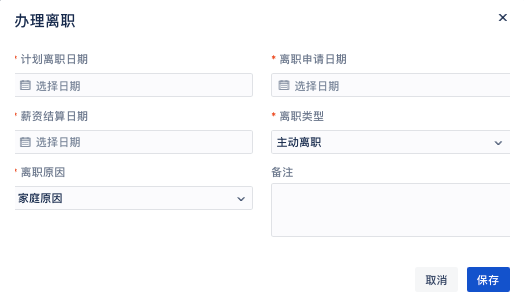
办理转正:在【人力资源】-【员工管理】列表页面下,选择员工列表右端点击【...】更多功能,点击【办理转正】按钮,可进行转正操作。
选择试用期的部门、直属上级(可编辑改动)、岗位、计划转正日期(不可编辑改动)选择实际转正日期后点击【保存】操作成功。
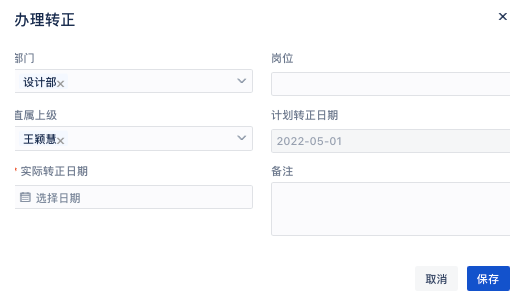
再入职:在【人力资源】-【员工管理】列表页面下,选择【已离职】员工列表右端点击【...】更多功能,点击【再入职】按钮,即可进行再入职操作。
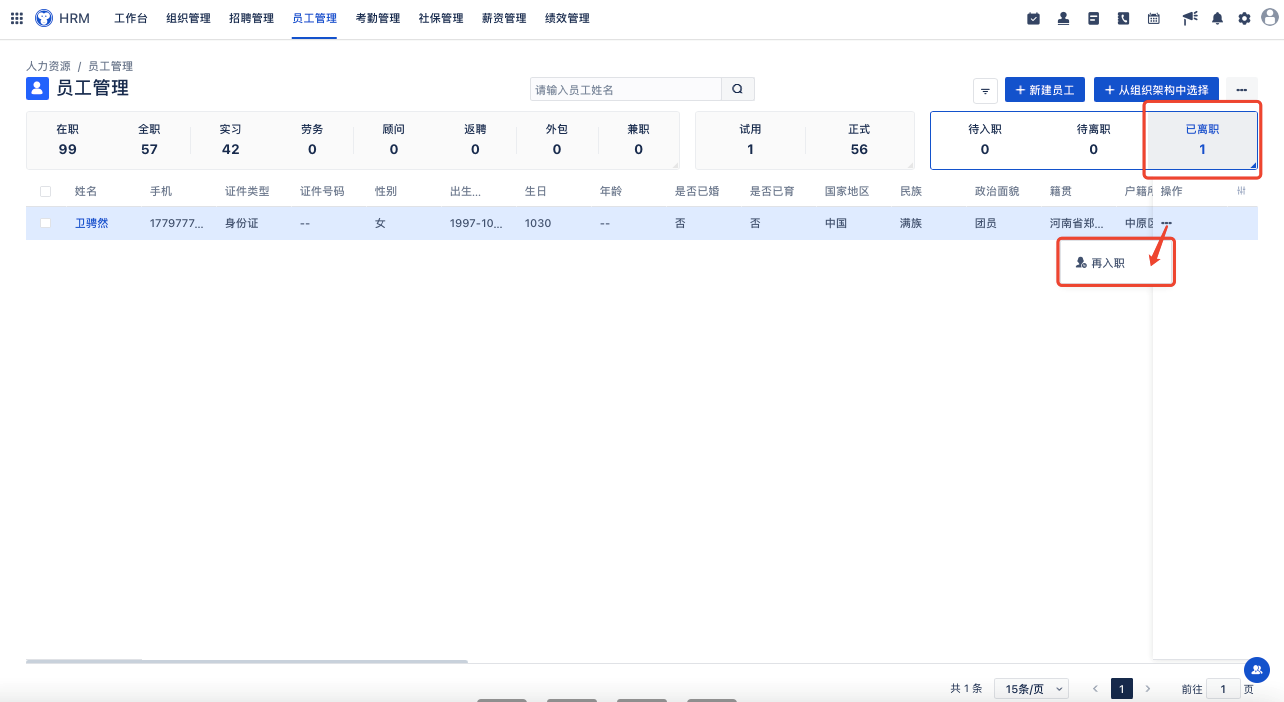
填写【再入职】员工个人信息、入职信息,点击【保存】操作成功。
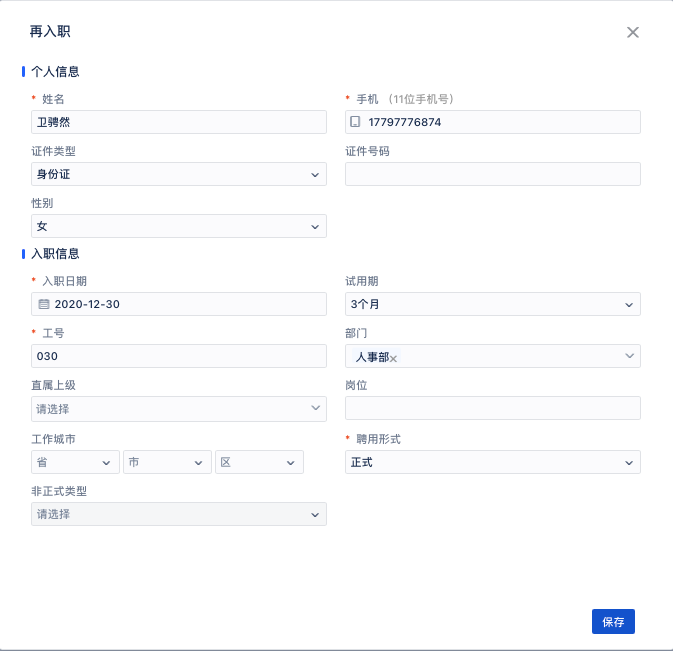
确认入职:在【人力资源】-【员工管理】列表页面下,选择【待入职】员工列表右端点击【...】更多功能按钮,点击【确认入职】按钮,即可进行确认入职操作。
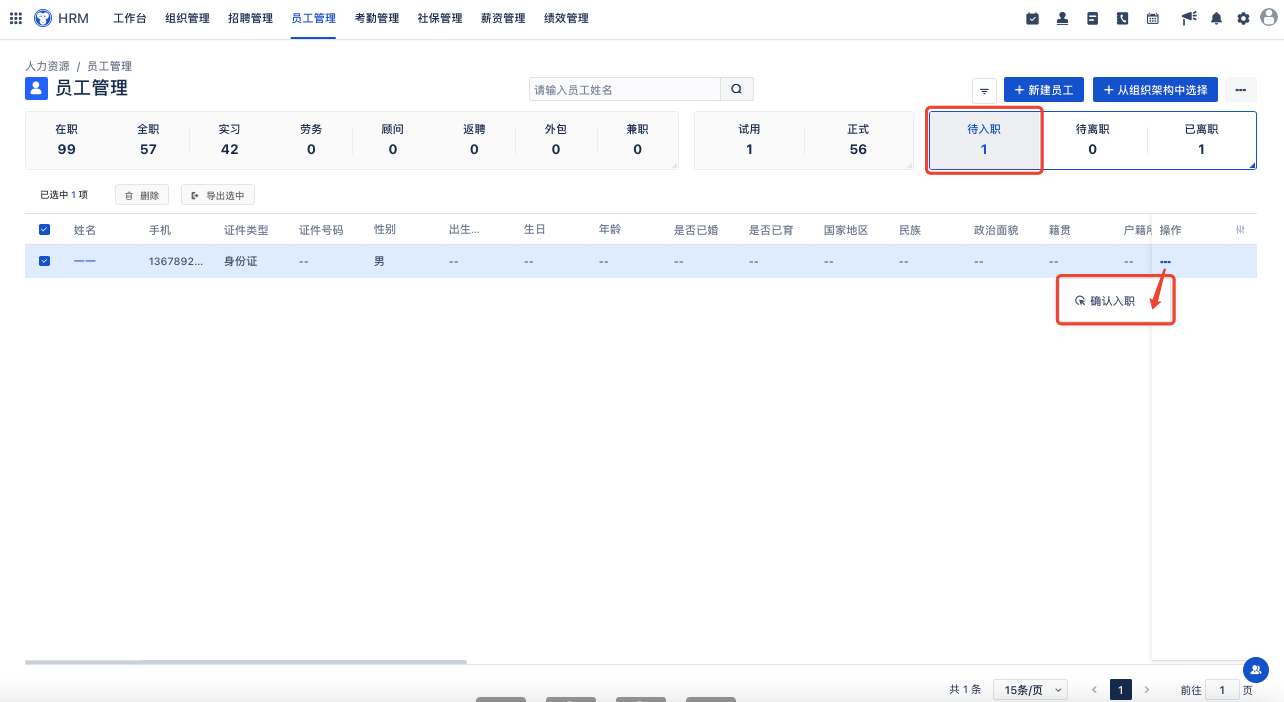
填写【确认入职】员工个人信息、入职信息,点击【保存】操作成功。
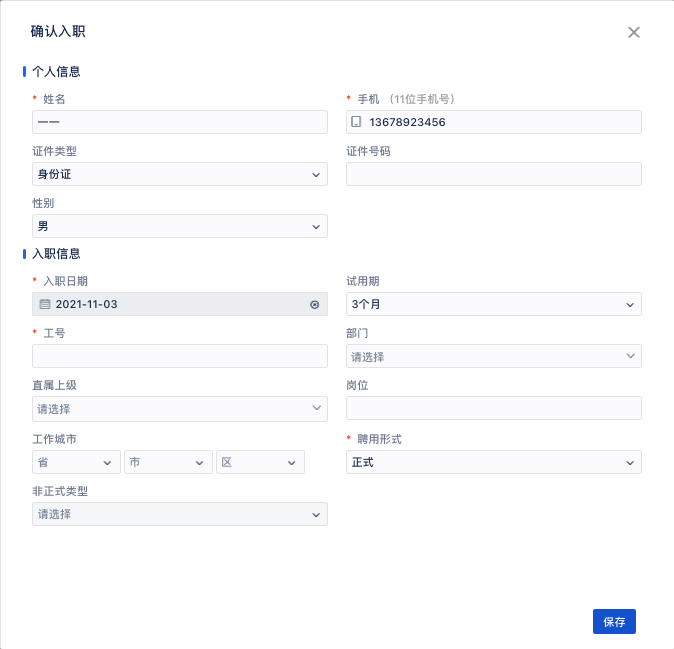
放弃离职:在【人力资源】-【员工管理】列表页面下,选择【待离职】员工列表右端点击【...】更多功能,点击【放弃离职】按钮,即可进行放弃离职操作。
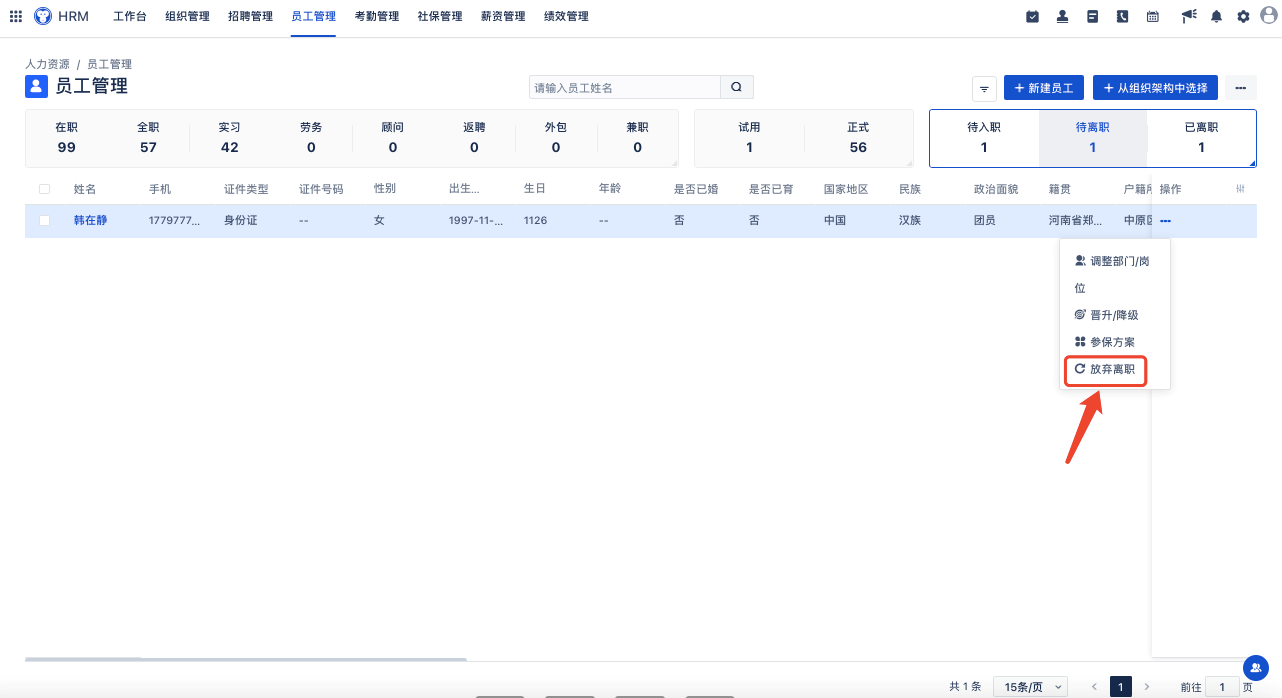
填写【放弃离职】原因,点击【保存】操作成功。
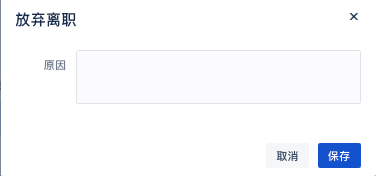
10) 员工信息详情
在【人力资源】-【员工管理】页面下点击员工姓名可对当前员工进行“查看、编辑、删除”员工等操作。员工详情信息页面包括:岗位信息、基本信息、员工合同、工资社保、材料附件、操作记录。
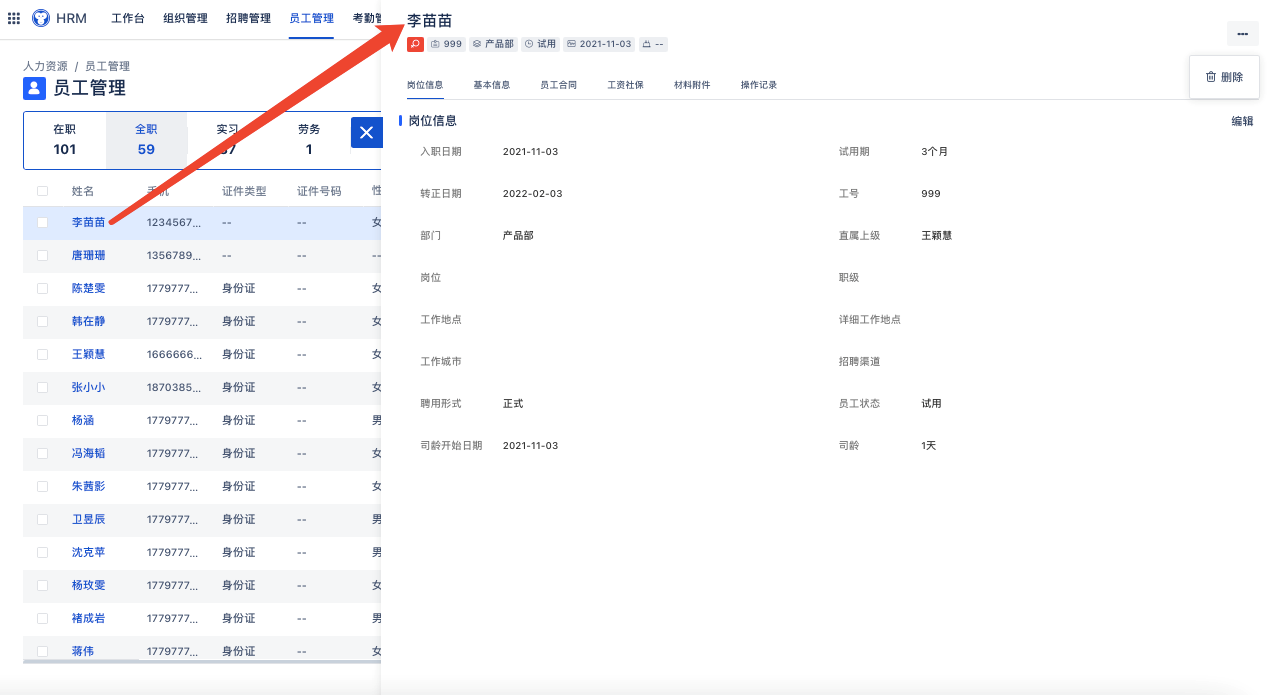
① 员工详情信息查看/编辑
岗位信息:
在【人力资源】-【员工管理】-【员工详情】-【岗位信息】页面下可查看员工岗位详细信息;
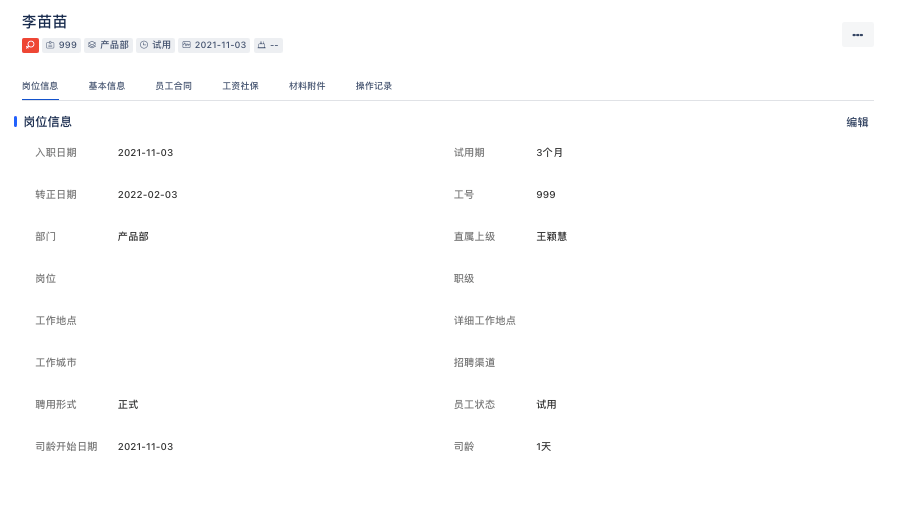
点击右边的【编辑】按钮可对岗位信息进行编辑。(注:聘用形式为“正式”员工的不支持二次更改当前员工的聘用形式。)
点击【保存】按钮,完成编辑岗位信息操作。
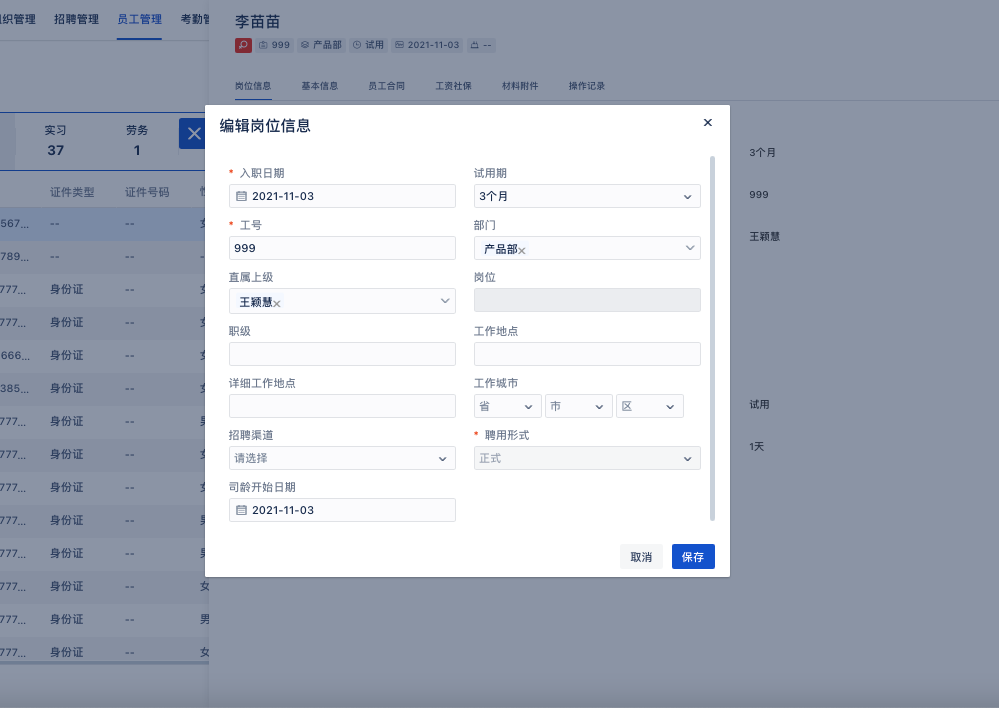
基本信息:
在【人力资源】-【员工管理】-【员工详情】-【基本信息】页面下可查看员工个人基本信息,包括:基本信息、通讯信息、教育经历、工作经历、证书/证件、培训经历、联系人等;
点击右边的【编辑】按钮或下方的【添加教育经历】、【添加工作经历】、【添加证书/证件】、【添加培训经历】、【添加联系人】、可对基本信息页面的所有信息进行编辑/添加操作。
点击【保存】按钮,完成编辑基本信息操作。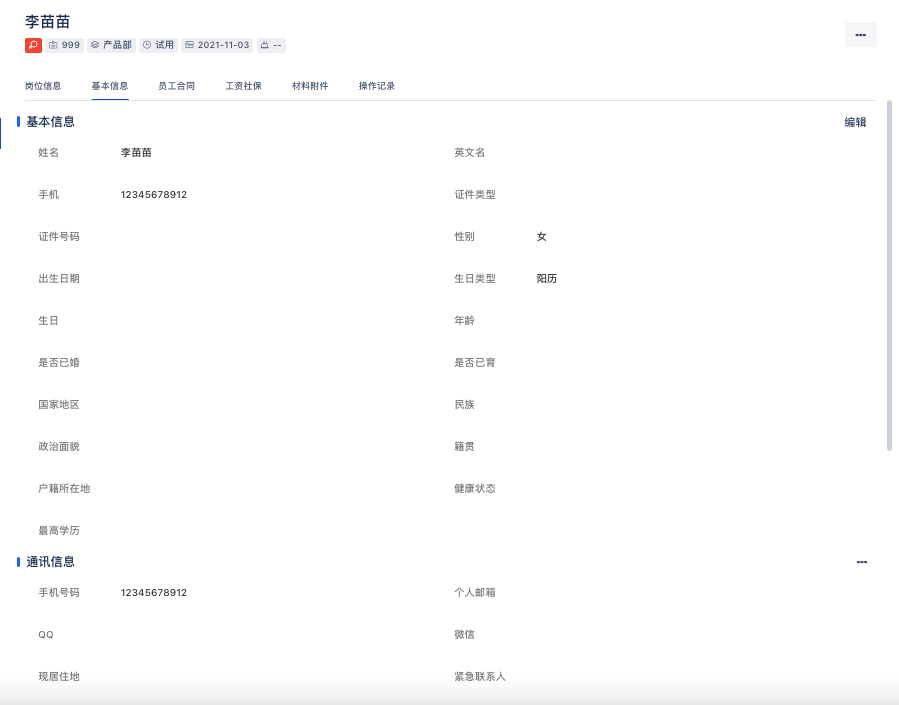
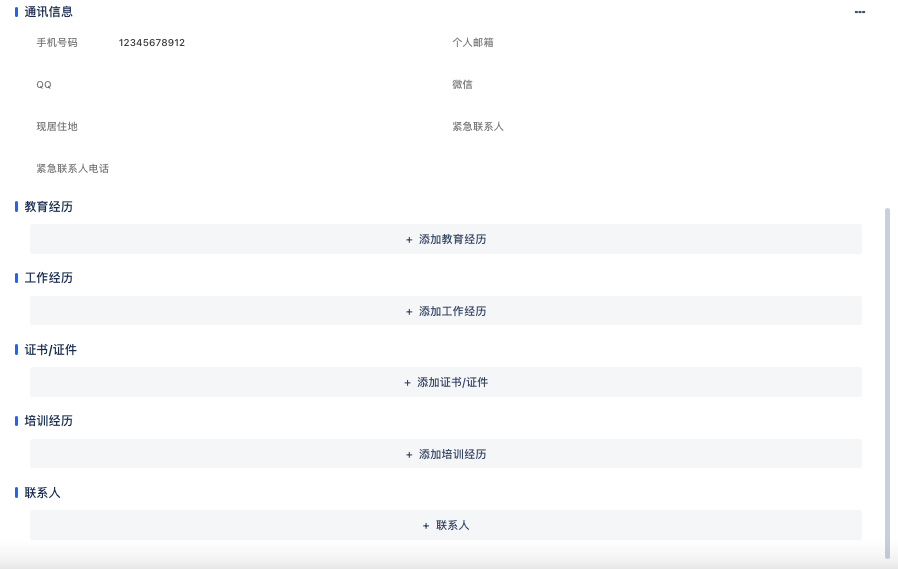
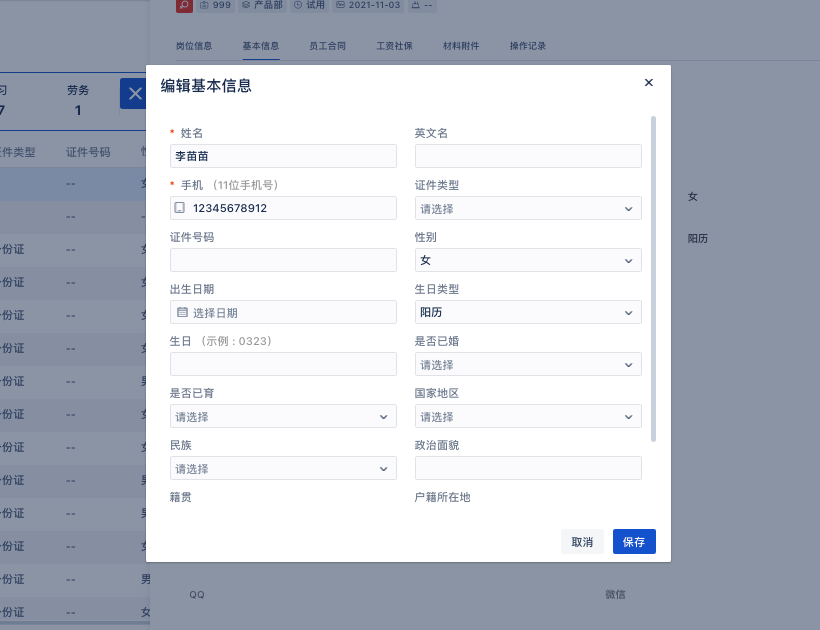
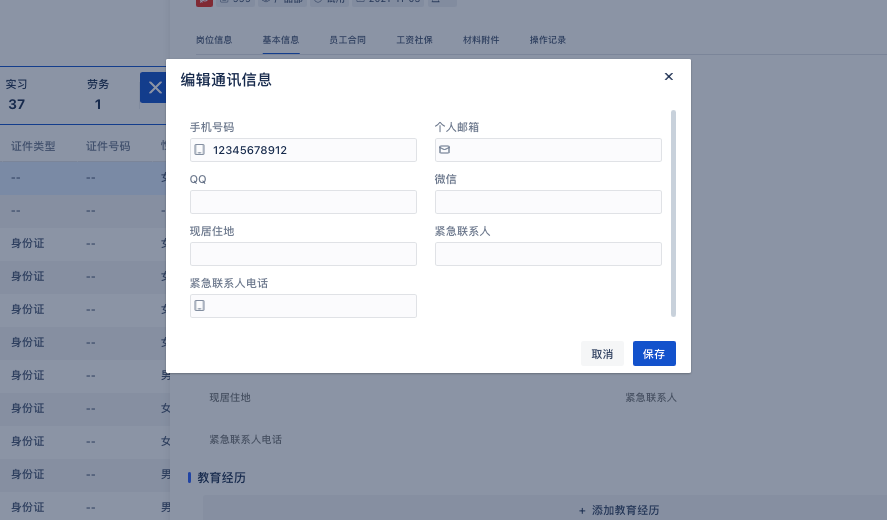
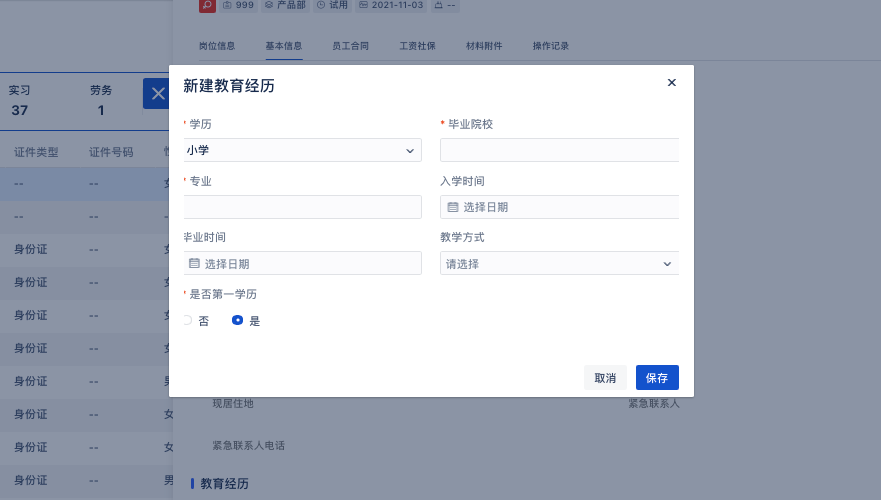
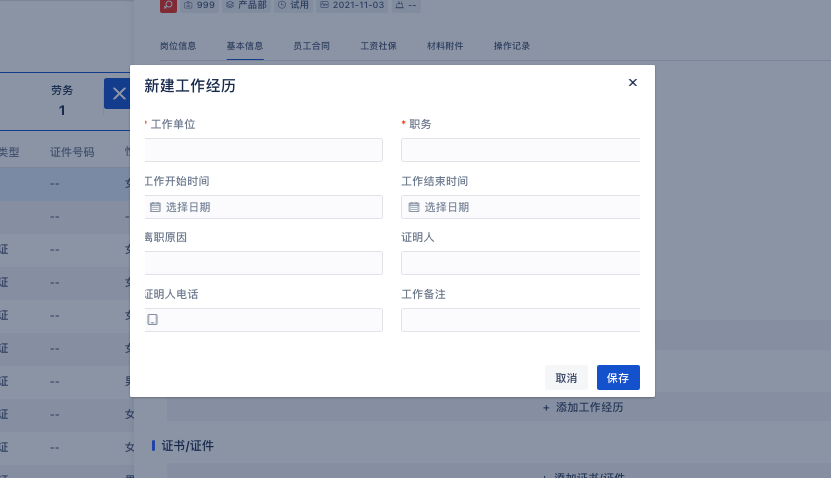
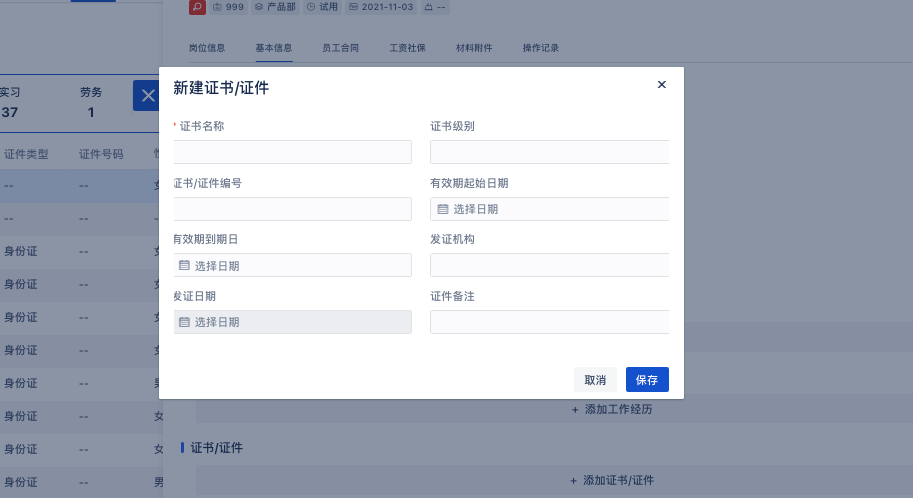
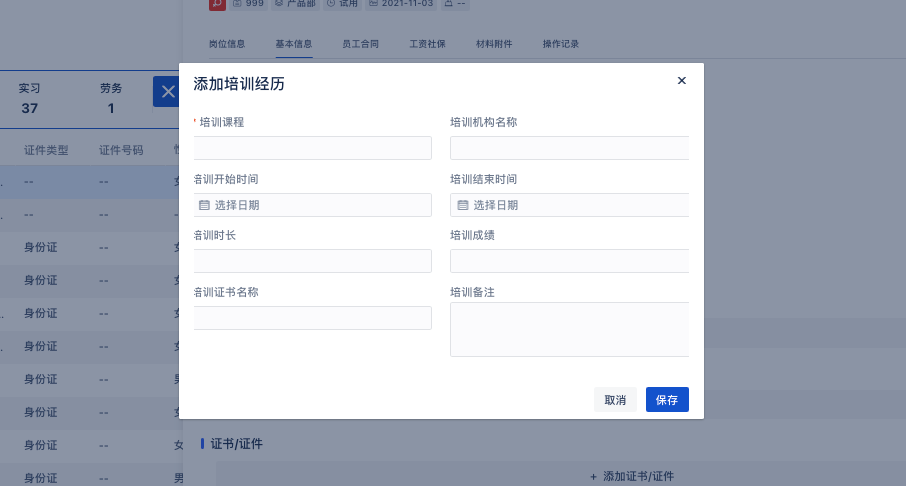
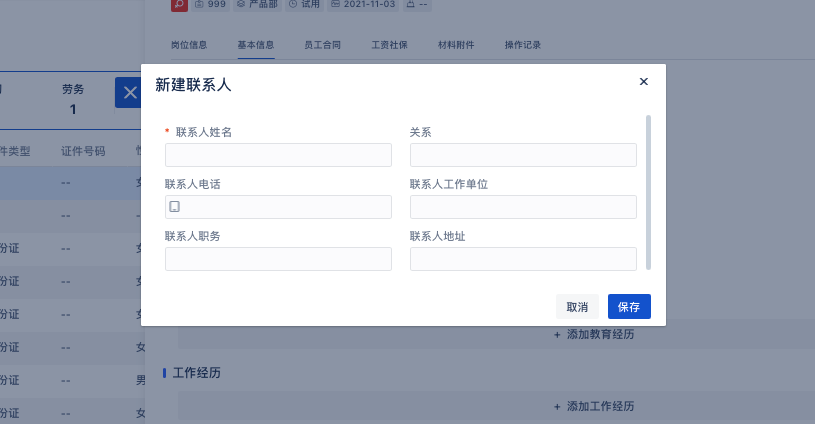
员工合同:
在【人力资源】-【员工管理】-【员工详情】-【员工合同】页面下可查看员工合同信息;
点击右边的【编辑】/【删除】按钮或下方的【添加合同】按钮,可对合同信息页面进行编辑/删除/添加操作。(注:在编辑合同页面,还可以添加合同附件。)
点击【保存】按钮,完成编辑基本信息操作。
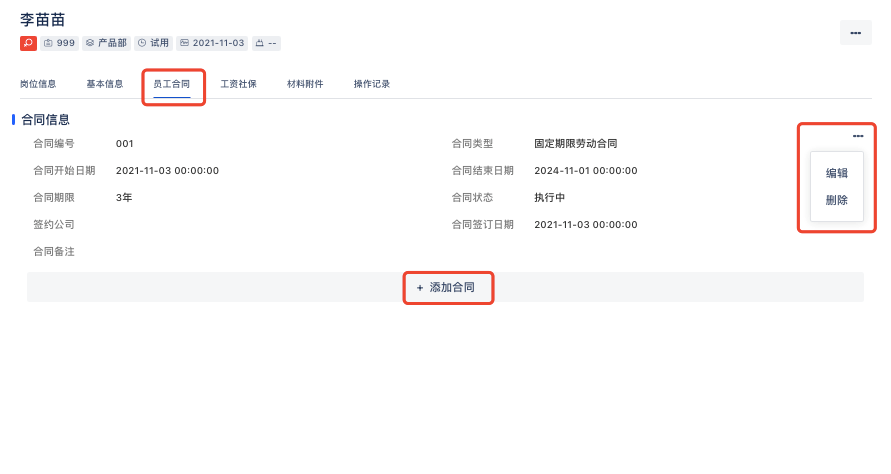
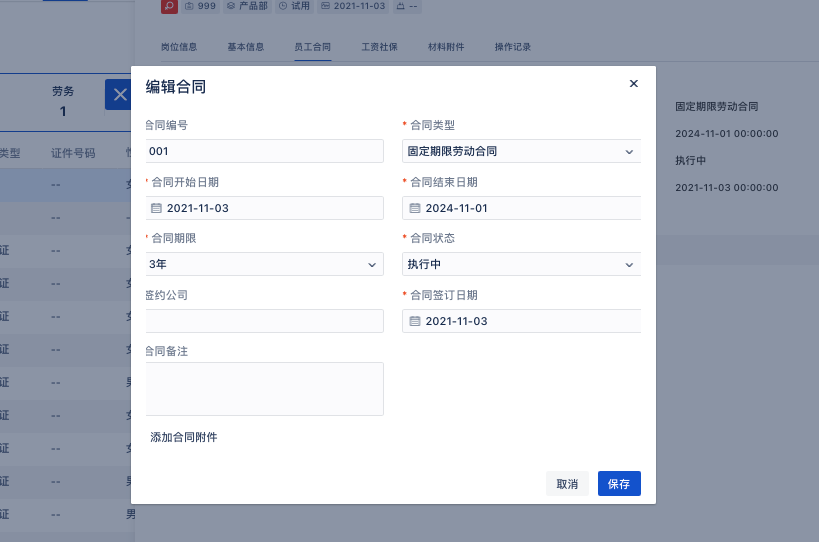
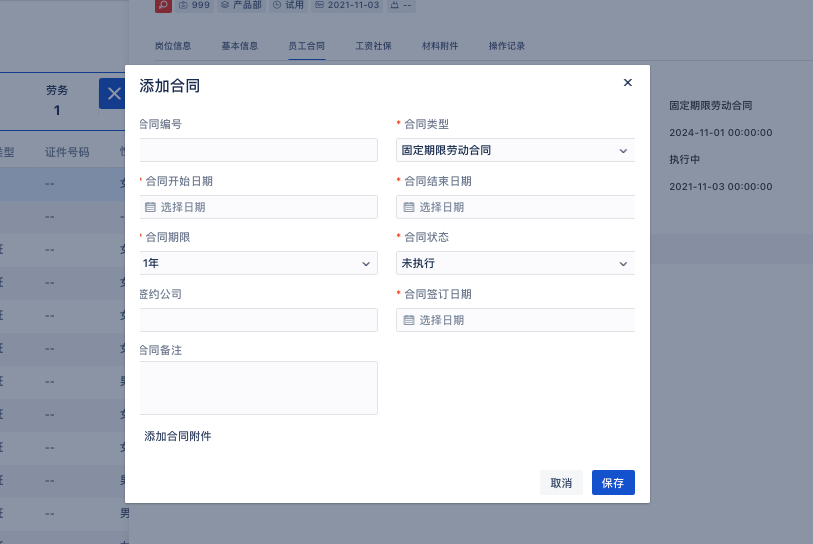
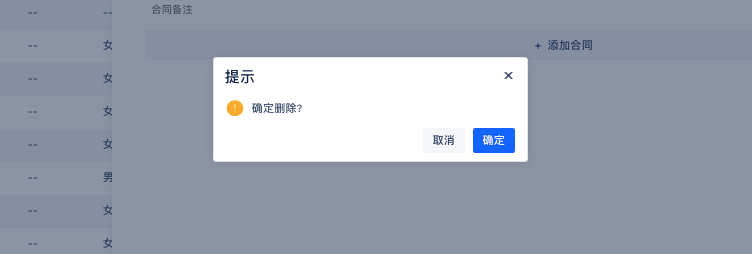
工资社保:
在【人力资源】-【员工管理】-【员工详情】-【工资社保】页面下可查看员工工资卡信息、社保信息和薪资信息;
点击右边的【编辑】,可对工资社保信息页面进行编辑操作;点击“薪资信息”(蓝色字体)在下方计薪月份可查看当前月份计薪明细详情信息;
点击【保存】按钮,完成工资社保信息操作。
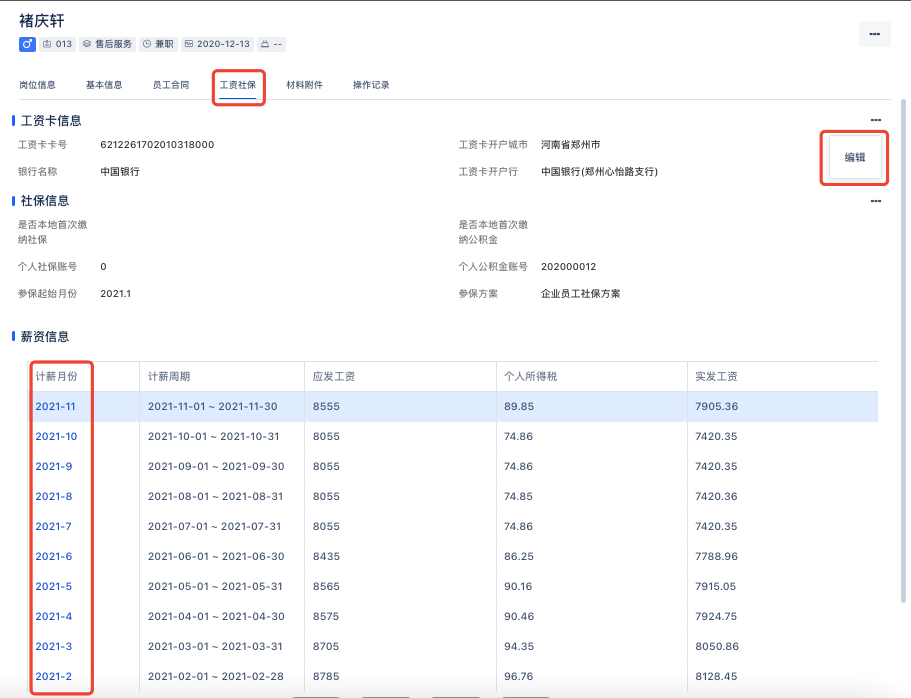
材料附件:
在【人力资源】-【员工管理】-【员工详情】-【材料附件】页面下可查看员工基本资料、员工档案资料、员工离职资料;
点击相应图标信息,可上传、下载、编辑材料名称和删除材料附件;
点击【更多】按钮,展开更多材料附件资料;点击【收起】按钮,折叠材料附件信息。
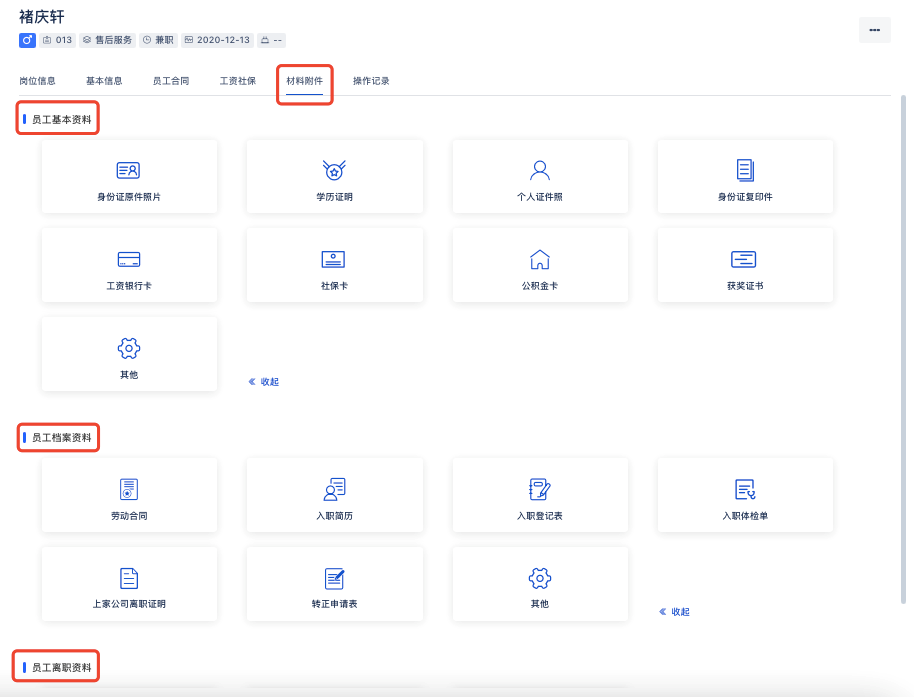
操作记录:
在【人力资源】-【员工管理】-【员工详情】-【操作】页面下可查看员工信息“编辑、删除、添加”操作后的所有历史记录。